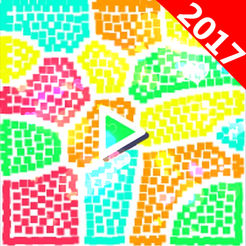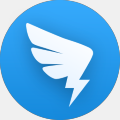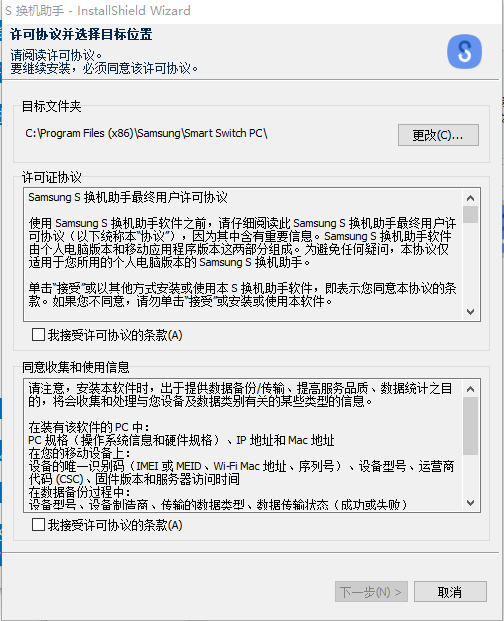samsung smart switch三星智能传输
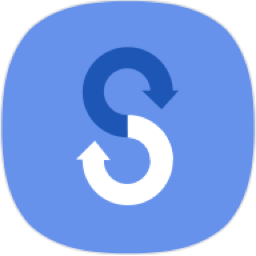
类型:应用工具版本:v4.2.19111.4 最新版更新:2025-08-24 06:00:22大小:37.3M系统:WinAll语言:中文
精品推荐
排行榜
推荐合集
Samsung Smart Switch官方版为三星公司倾情打造的手机数据迁移利器。通过三星智能切换(Samsung Smart Switch),您可以轻松便捷地将个人电脑上的数据迅速传输至智能设备。有兴趣的朋友不妨立即下载体验。
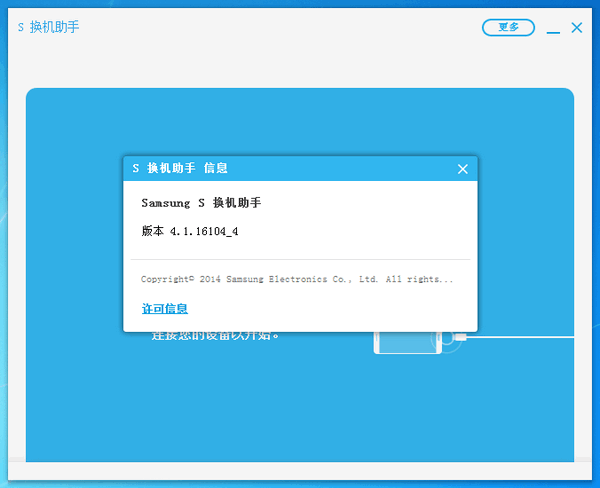
基本介绍
个人资料:联系人、日历、信息、通话记录
多媒体:图片及视频
其他:桌面设置、铃声、书签
功能概述
支持多种功能
Samsung Smart Switch官方版让您能够轻松迁移个人资料(联系信息、日程安排、短信、通话记录)、多媒体数据和其他类型的信息(如提醒、Wi-Fi设置、最近记录等)。
一键轻松连接
借助Smart Switch Mobile,Galaxy设备间的数据迁移变得异常简单。
将您的设备相互靠近(在8英寸以内),并确保两部设备均开启此应用程序。接着,在旧设备上选择“Android设备”、“开始”及“连接”。
这样,您便可以将存储在旧有Galaxy设备上的个人数据顺畅转移至全新的Galaxy设备中。
简洁的备份与恢复
体验Smart Switch全新备份和恢复功能的便利。
此功能能够一次性将您所有的数据备份至电脑,并轻松恢复任何备份数据,无需繁琐设置。
*全新的备份与恢复功能还可将您的个人资料(联系信息、日程、短信、通话记录)、照片、视频、提醒、书签及其他更多个人偏好轻松迁移。
数据同步
您可以通过Windows Outlook或Mac Address Book及iCal实现不同设备间的联系人资料与日程安排同步。
借助这款智能工具,您可以随时随地轻松安排日程。
快速连接与数据传输
在您的电脑上启动Smart Switch,并通过USB线将新的Samsung设备与之连接。
Smart Switch将自动识别旧设备上的数据,并开始将其迁移至您的新设备。
常见问题
常见问题[Smart Switch Mobile] “我在市场上找不到Smart Switch Mobile”
Smart Switch Mobile支持Android 4.0及以上版本。
“进入设置 -> 更多 -> 设备信息 -> Android版本”,确保设备的操作系统版本为4.0或更新版本。
如果您的操作系统低于4.0,请更新固件后再试。
常见问题[Smart Switch Mobile]出现此消息:“您不能在拍摄期间使用Smart Switch Mobile”。
由于Smart Switch Mobile在连接设备时需要使用麦克风和扬声器,若麦克风已被占用或连接其他外部设备(如耳机或蓝牙耳机),则将无法运行。
常见问题[Smart Switch Mobile] “我备份/恢复我的SD卡,但在日常使用的数据文件夹无法找到我的数据”。
当您备份和恢复SD卡时,您会发现您的数据位于Smart Switch的备份文件夹中。
常见问题[Smart Switch Mobile] “我有足够的空间用于存取要传送的数据,但尝试时却显示没有足够的储存空间”。
在接收和存储数据时,您需要额外的临时空间。
当您从Android设备将数据传送至Galaxy设备时,除了所需传送的数据外,还需要额外300 MB的空间。如果从iCloud接收数据,则需要额外500 MB。
常见问题[Smart Switch Mobile] “传输进度显示100%,但它显示‘存储中......’”
数据传输完成后,Smart Switch Mobile会将接收到的数据存储为适用于预设应用程序的格式。在这个过程中可能会出现“存储中...”的消息。当您看到此消息时,可以断开连接。
一旦数据存储完成,您便可以在预设应用程序中找到它们。
存储所需时间取决于接收数据的数量。
常见问题[Smart Switch Mobile] “我选择了[Android设备] -> [发送自],但这些设备未能连接”。
请确保两部设备均开启相同的应用程序。
选择[发送自]后,将含有数据的设备靠近另一设备的麦克风位置。
若仍未能连接,请尝试在应用程序的弹出窗口中选择“手动连接”进行手动选择连接。
常见问题[Smart Switch Mobile] “在数据传输完成后进行检查,发现没有任何已转移的数据”
联系信息 - 铃声、短信铃声、振动模式
日历 - 贴纸、S Memo、图片、群组
仅本地账户数据可以传输。
Google / Samsung账户数据和SIM卡中的数据无法转移。
您的Galaxy应用中显示的项目与Smart Switch Mobile转移的项目数量可能存在差异,似乎数据转移出现错误。
请参考以下注意事项并检查数据。
联系人 - 当已连接设备的所有联系信息合并后,只有一组联系信息会被显示。然而,Smart Switch Mobile能够从个别联系信息中识别数据,并在所有联系信息中显示姓名的总数。
最近的历史记录 - 默认显示项目可能因设备而异。“所有历史” - 包括信息 - 可能会显示,或者“所有来电”或其他默认显示。
常见问题[Smart Switch PC] “我的消息:”连接的设备不支持Smart Switch,请检查支持的设备,然后再试一次,“而我的设备未能成功连接”。
请检查支持Smart Switch的型号。
Note 3或更新型号(Android OS 4.3及以上版本)
Note 2(需升级至Android OS 4.3)
S4/S4 LTE-A(需升级至Android OS 4.3)
S33G/LTE(需升级至Android OS 4.3)
若以上列出的型号不包括您的设备,请安装Kies。
常见问题[Smart Switch PC] 即使我的设备是支持的型号,我却未能建立连接,该怎么办?
如果支持Smart Switch的型号仍未能建立连接,请检查以下事项。
再次插入USB至电脑,并确认设备型号是否在Windows Explorer中正确显示。
一旦连接成功并在Explorer中正确显示,您可以重新启动Smart Switch,并检查是否已成功建立连接。如果您的设备仍无法在Windows Explorer或Smart Switch中显示,请确认当前连接方式为MTP,并检查您的电脑是否符合Smart Switch(PC版)的系统要求。
samsung smart switch三星智能传输相关下载
- 查看详情 阳光养猪场全自动挂机辅助防封版 中文 2025-08-24
- 查看详情 office2010四合一完整版 中文 2025-08-24
- 查看详情 LED广告字幕 中文 2025-08-24
samsung smart switch三星智能传输相关文章